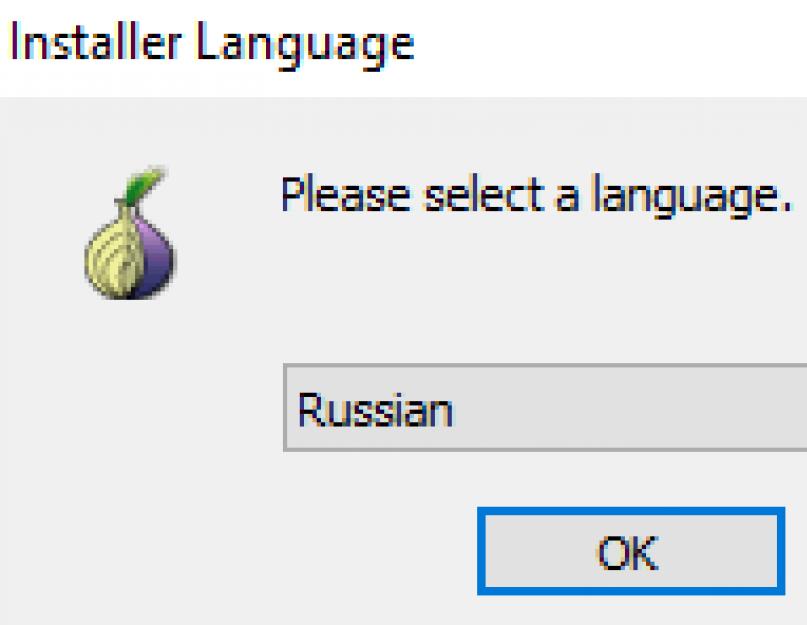В последнее время интерес к анонимной сети постоянно растёт. И этому есть немало причин..
«Демократические реформы» в мире идут полным ходом. Правительства практически всех стран теперь искренне считают себя вправе решать, куда ходить своим гражданам, что смотреть и что читать. Пачки законов, «из самых лучших побуждений» штампуемые думами, радами и парламентами, всё резче определяют границы резерваций, в рамках которых теперь только и возможно существование пользователей в глобальной Сети.
«Ты туда не ходи - сюда ходи. А то снег башка попадёт - совсем мёртвый будешь» ©«Джентльмены удачи».
Ещё одним напрягающим моментом становятся не прекращающиеся разоблачения Эдварда Сноудена, из которых ясно, что тотальная слежка спецслужб за всеми и каждым приобрела уже поистине всемирный размах. Разумеется, подавляющему числу людей нечего скрывать, но крайне неприятно осознавать, что ты находишься под постоянным колпаком спецуры, каждый твой шаг отслеживается и фиксируется, и кто-то регулярно пытается поковыряться своими шкодливыми ручонками в твоём «грязном белье». И абсолютно наплевать, с какой целью он это делает, благие или нет у него намерения.
Зачем он нужен, этот Tor?
Всё больше людей пытаются сохранить неприкосновенность своей частой жизни от длинного носа спецслужб. Всё больше людей пытаются избавиться от «отеческой заботы» чиновников от государства и хотят реализовать своё конституционное право самостоятельно решать, куда ходить, что выбирать, куда смотреть и что делать.
И тут на помощь им приходит анонимная сеть Tor. Поскольку она может обеспечить отдельно взятому индивидууму значительное ослабление навязчивого внимания, попутно снимая почти все ограничения на перемещения по Всемирной Паутине. Tor скроет вашу личность в Сети, скроет всё то, что вы делали в Интернете и куда ходили.
Кроме того, сеть Tor имеет и ещё один небольшой практический бонус. Она достаточно часто позволяет обойти такую досадную вещь, как бан по IP на различных сайтах. Мелочь, а приятно.
Что такое Tor, и как оно работает
Итак, что же такое анонимная сеть Tor. Tor - это аббревиатура The Onion Router (не знающим буржуйского, но любопытным - смотреть перевод в ). Если кого-то интересуют нудные технические подробности, пусть топает на страницу Tor-а в Википедии и разбирается. Хочется чуток попроще - на такую же страницу на Луркоморье. Я же попытаюсь наскоро объяснить «на пальцах».
Хоть эта сеть и функционирует на базе обычного интернета, но в ней все данные не идут напрямую от тебя к серверу и обратно, как в «большой» сети, а всё прогоняется через длинную цепочку специальных серверов и многократно шифруется на каждом этапе. В результате конечный получатель, то есть ты, для сайтов становится полностью анонимен - вместо твоего реального адреса высвечивается абсолютно левый IP, не имеющий к тебе никакого отношения. Все твои перемещения становится невозможно отследить, как и то, что ты делал. И перехват твоего трафика тоже становится совершенно бесполезным.
Это в теории. На практике иногда не всё так радужно. Но обо всех возможных проблемах поговорим чуть позже. Тебе ведь уже надоело длинное и занудное вступление, правда? Не терпится поскорее поставить и попробовать это чудо? Ну что ж, поехали!
Начнём использовать Tor?
Tor - достаточно сложное в плане установки и настройки приспособление. И во времена не столь стародавние подключение к ней обычного «чайника» становилось задачей отнюдь не тривиальной. Однако сегодня всё гораздо проще. Умные и добрые люди взяли все необходимые модули, собрали их в согласованную кучку, настроили всё как надо и запихали это в единый пакет. Пакет этот называется . И после скачивания вся возня с ним сводится к обычной распаковке и последующему топтанию кнопки «Хочу Tor!». И Tor появляется.
Разумеется, компьютерные гики и те, кому нечем заняться либо хочется потешить своё ЧСВ, как и прежде могут скачать все нужные модули по отдельности и грызть многостраничную техническую «камасутру», пытаясь связать всё это в единое целое, и хоть как-то настроить и запустить полученную конструкцию. Пожелаем им удачи, а сами займёмся более благодарным делом.
Советую на этой вкладке обратить внимание на ссылку «Проверка интернет-настроек Tor ». Щелчок по ней поможет тебе окончательно убедиться, что ты на самом деле теперь в анонимной сети. Кстати, там же есть и линк на краткое руководство.
Итак, ты теперь невидим. Однако, пока у тебя голова окончательно не закружилась от анонимности и мнимой безнаказанности, поспешу слегка испортить тебе настроение. Просто так, исключительно из личной вредности.
Я просто обязан рассказать тебе о некоторых «подводных камнях» сети Tor, чтобы в поисках приключений на свои «нижние полушария» ты не ушиб их об эти камни.
Немногоо безопасности в Tor
Итак, от чего Tor не сможет защитить. Tor не сможет защитить человека от собственной глупости. Если у человека в шейном наросте вместо мозгов одни опилки, либо он целенаправленно ищет себе проблемы, то эти проблемы он найдёт обязательно. И никакой Tor тут не поможет. Учись пользоваться мозгом и соблюдать элементарную осторожность. Ещё Tor не сможет защитить тебя от болтливых программ на твоём компьютере. Любой плагин или дополнение в браузере может в один момент всю твою анонимность «помножить на ноль». Да и сам браузер...
Именно поэтому в рассматриваемом нами пакете и используется специально допиленная версия Огнелиса. Кстати, о том, что и сама Windows представляет из себя один громадный троян и спайварь, кому-то ещё напоминать надо? (Линуксоиды тут могут вздохнуть свободно - их подобные детские проблемы «форточек» не волнуют ни разу ). Ещё Tor не сможет защитить тебя от вирусов и хакеров. Ну не предназначен он для этого! Заведи себе нормальный антивирус и фаервол, правильно настрой их и научись пользоваться - и спи себе спокойно.
Основные проблемы анонимной сети Tor
Ладно, заканчиваю лирическое отступление и перехожу непосредственно к проблемам самой сети Tor. Первое, что бросается в глаза - это скорость. Скорость загрузки страниц. Хотя слова «скорость» и «бросается» здесь явно неуместны. Страницы загружается намного медленнее, чем обычно. Это плата за анонимность. Запрошенная тобой страница перед тем, как попасть к тебе в браузер, долгое время болтается между серверами по всему миру. Следует, однако, признать, что ситуация сейчас много лучше, чем пару-тройку лет назад, и с такой скорость вполне уже можно жить. Если чуть привыкнуть. Не смотря ни на что, сеть развивается и крепнет.
Спецслужбы
Ещё одной - и, пожалуй, главной - проблемой сети Tor являются спецслужбы. Они никак не могут смириться с тем, что толпы юзеров свободно и бесконтрольно бродят по сети без их «всевидящего ока». И постоянно предпринимают всевозможные попытки изменить ситуацию. Попытки самые разные, вплоть до откровенно криминальных. До вирусных, хакерских атак и взломов, целенаправленного заражения софта и серверов троянами. Хоть и нечасто, но иногда их усилия заканчиваются успешно для них, И из «луковой» сети выпадают целые сегменты, а к кому-то из самых несчастливых (или самых глупых, либо самых наглых) выезжает «пативэн». Но ты ведь не собираешься заниматься в Tor-е чем-то криминальным, правда? Это всё к тому, чтобы ты не расслаблялся слишком уж откровенно и постоянно помнил, что Tor - не панацея, и любая анонимность относительна. А если уж решил играть в азартные игры с государством, то вопрос твоей поимки - лишь вопрос времени.
Чиновники
Кроме спецслужб, представляющих интересы государств, часто проблему для анонимной сети Tor представляют и чиновники от государства. Желание «держать и не пущать» в людях, дорвавшихся до власти, неистребимо. Изредка по отношению к некоторым вещам это желание вполне оправдано и справедливо, однако чаще всего - нет. И толика свободы, даруемая Tor-ом, действует на них как красная тряпка. В некоторых странах сеть Tor уже запрещена. Законодательно. Была такая попытка и в России. Пока лишь в варианте проекта. Станет ли этот проект законом и когда, мне неизвестно. На данный момент сеть Tor в России работает без ограничений. Запретят - найдётся вместо неё что-то ещё. Не буду тут выкладывать дословно народную мудрость на этот счёт, а скажу чуток помягче и обтекаемее: «На каждое действие найдётся своё противодействие».
Хакеры
Ещё одной напастью для Tor-а бывают хакеры. Некоторые из них идейные. а некоторые просто обкуренные до*** (пардон за непарламентское выражение). Периодически, чаще всего во время весеннего или осеннего обострения они устраивают «крестовые походы», пытаясь «очистить мир от скверны». При этом мнение самого мира их абсолютно не волнует. Им кажется, что они вправе решать за всех. Не так давно устраивался «поход» против, скажем так, нетрадиционного порно, в сети Tor. Дело в данном случае вполне богоугодное. Однако, вместе с порно была выпилена и куча абсолютно белых сайтов. Просто так, мимоходом. Да и кто сказал, что в следующий раз они ограничатся только этим? Так что знай, если твой любимый «луковый» сайт вдруг перестал открываться, то вполне возможно, что это действия одного из этих с воспалёнными мозгами.
Заражённые файлы
К хакерам вплотную примыкает проблема с заражёнными файлами самого Tor Browser-а. И здесь частенько проглядывают уши различных спецслужб, пытающихся вместо анонимной сети подсадить тебе своего трояна. Например, в App Store до сих пор предлагают скачать заражённый Tor Browser. Причём, администрация App Store извещалась об этом неоднократно ещё осенью. Однако, троян по-прежнему всё ещё там. Странная ситуация и странная медлительность. Правда, вся странность мигом пропадает, когда вспоминаешь, что нежная и трепетная дружба между корпорацией Apple и АНБ США крепнет день ото дня. Так что качай файлы самого Tor-а исключительно с официального сайта, либо - наш движок, фактически, тоже выдаст тебе файл напрямую с официального сайта.
Мелкие недостатки Tor
С обзором более-менее серьёзных проблем сети Tor покончено. Перейдём к мелким неприятностям. Про периодически пропадающие сайты я уже говорил. Теперь о русских сайтах в этой анонимной сети. Их мало. Но они уже есть, и их становится всё больше. И даже на многих иноговорящих форумах появляются разделы для русских. Так что где побродить и с кем там пообщаться ты найдёшь. Однако, основным языком в сети Tor пока ещё остаётся английский, и всё самое вкусное в этой сети на буржуйском. Хотя к твоим услугам всегда всевозможные словари и .
Далее. Следует помнить, что сеть Tor принципиально никем не модерируется и никем не контролируется. Иногда кое-какой контроль встречается на отдельных сайтах, когда их владельцы устанавливают правила для своих посетителей. Но не более. Поэтому ты вполне можешь наткнуться на вещи, которые тебя шокируют. Будь к этому готов. Также в этой сети встречаются различные отморозки, откровенные шизоиды, маньяки и прочие уроды. Их полно и в «большом» инете, но в анонимной сети они чувствуют себя комфортнее и особо не стесняются. Их процент гораздо меньше, чем об этом нам пытаются вещать чиновники от власти, но они есть. И если у тебя имеются несовершеннолетние дети, я рекомендую оградить их от Tor-а.
И вообще, я настоятельно требую оградить Интернет от детей! Интернету это пойдёт только на пользу. Он от этого станет гораздо безопаснее.
Ну вот, в общем-то все страшилки рассказал. Напомню лишь про вирусы, от которых Tor тебя не защитит - предохраняйся сам. Ну и про анонимность ещё раз - стопроцентной она никогда не бывает, чаще используй своё серое вещество.
А на десерт небольшой список «луковых» сайтов, так сказать, для разгона.
Вкусности и бонусы - маленький список «луковых» сайтов
Кстати, если ты ещё не понял, то в Tor Browser можно открывать как обычные сайты «большого» Интернета, обходя некоторые неудобства, так и особые сайты анонимной «луковой» сети. Эти сайты находятся в специальной псевдодоменной зоне .onion (внимательно смотри на адрес). Из обычного инета они не открываются. Вообще. Только из запущенного и подключенного к сети Tor Browser-а.
- Tor Wiki (http://torwikignoueupfm.onion/) - Каталог Tor-ссылок.
- The Hidden Wiki (http://kpvz7ki2v5agwt35.onion/wiki/index.php/Main_Page) - первый сайт, куда должен заглянуть каждый новый юзер сети Tor. Содержит ссылки почти на все ресурсы «луковой» сети. Часто недоступен из-за огромного наплыва посетителей.
- The Uncensored Hidden Wiki (http://zqktlwi4fecvo6ri.onion/wiki/index.php/Main_Page) - зеркало The Hidden Wiki. Модерация минимальна.
- TORDIR (http://dppmfxaacucguzpc.onion/) - большой каталог «луковых» сайтов.
- Tor Search (http://kbhpodhnfxl3clb4.onion/), Torgle (http://zw3crggtadila2sg.onion/torgle), TORCH (http://xmh57jrzrnw6insl.onion/) и The Abyss (http://nstmo7lvh4l32epo.onion/) - поисковики по сети Tor, хоть один из них, да работает.
- Флибуста (http://flibustahezeous3.onion/) - зеркало знаменитой библиотеки в «луковой» сети (язык RU).
- OnionNet (http://onionnetrtpkrc4f.onion/) - IRC сеть. Основной язык общения - английский. Разные каналы для обсуждения, вплоть до нелегала. Дополнительные сервера: ftwircdwyhghzw4i.onion, renko743grixe7ob.onion, nissehqau52b5kuo.onion.
- vTOR“e (http://da36c4h6gxbckn32.onion/) - социальная сеть. клубы по интересам, блоги, форум.
- RAMP (http://ramp2bombkadwvgz.onion/) - крупнейшая на сегодня торговая площадка в русскоязычном сегменте сети Tor. В последнее время очень много нареканий на действия администрации и участившиеся случаи кидалова. (Так что не щёлкай клювом и держи глаза и уши открытыми) При этом самый большой выбор во всей сети. И самые высокие цены.
- RUForum (http://ruforumqewhlrqvi.onion/) - русскоязычный форум с общением и продажей всего, чего нельзя. С недавнего времени закрыт для посторонних. Регистрация платная - 10$.
- Amberoad (http://amberoadychffmyw.onion/) - одна из крупнейших площадок теневой торговли.
- Assassination Market (http://assmkedzgorodn7o.onion/) - тотализатор на угадывании даты смерти всяких нехороших людей. Любой желающий может внести человека в список или повысить ставку по уже существующим позициям. В данный момент лидируют Барак Обама и Бен Бернанке.
- Hack IT (http://tuwrg72tjmay47uv.onion/) - живой сервис по найму хакеров.
- WikiLeaks (http://zbnnr7qzaxlk5tms.onion/) - надеюсь, не надо объяснять, что это такое? Зеркало в «луковой» сети (ENG).
- Онион-Портал (http://ximqy45aat273ha5.onion/) - гид по «луковой» сети (RU).
- http://k4bmdpobhqdguh2y.onion/ - блог о новых скрытых сервисах сети (ENG).
- Лукочан (http://562tqunvqdece76h.onion/Lukochan/) - крупная борда (ENG, RU).
- Silk Road (http://silkroadvb5piz3r.onion) - ещё одна крупная анонимная торговая площадка (ENG).
- Keys open doors (http://wdnqg3ehh3hvalpe.onion/) - сайт о взломе игровых консолей и всевозможных гаджетов (ENG).
- http://n2wrix623bp7vvdc.onion/hackingservices.html - ресурс о взломе социальных сетей и т.п. (ENG).
Всяческие политико-революционно-партизанские ресурсы здесь не привожу намеренно. Кому надо, сам найдёт.
TOR браузер – это пожалуй самый простой и самый доступный способ для и анонимного подключения к Интернету. Сейчас мы расскажем о том, как настроить TOR браузер на компьютере, а также где его скачать и как установить.
Шаг № 1. Скачиваем ТОР браузер.
ТОР браузер - это бесплатный браузер, построенный на основе Firefox. Вы можете его скачать с официального сайта разработчика. Для этого нужно зайти на сайт выбрать язык и нажать на кнопку «Download». После чего начнется загрузка установочных файлов.
По умолчанию, сайт предложит скачать версию ТОР браузера, которая подходит для вашей операционной системы. Если вы хотите скачать версию для другой ОС, то это можно сделать .
Шаг № 2. Установка ТОР браузера.
На этапе установке ТОР браузер не требует никакой дополнительной настройки. Все происходит автоматически, нужно просто следовать инструкциями, которые будут появляться на экране. Так сначала нужно выбрать язык браузера.

А потом папку, в которую будет установлен ТОР браузер.

После чего останется только дождаться пока закончится установка.

Шаг № 3. Запуск и настройка Тор браузера.
После запуска ТОР браузера перед вами появится окно под названием «Сетевые настройки TOR».
Здесь доступны две кнопки: Соединиться и Настроить. Если нажать на кнопку «Соединиться», то ТОР браузер начнет работу с стандартными настройками. Данный вариант подходит для большинства случаев.

Кнопка «Настроить» запустит ручную настройку ТОР браузера. Данный вариант может быть полезен, если вы подключаетесь к Интернету через прокси сервер или если ваш Интернет провайдер блокирует работу сети TOR. В первую очередь ТОР браузер сначала спросит блокирует ли ваш Интернет провайдер сеть TOR. Если проблем с подключением к сети TOR нет или вы не знаете точно, то выберите вариант «НЕТ».

Если же выбрать «Да», то ТОР браузер предложит настроить мосты. Мост - это точка в сети TOR, адрес которой не публикуется в документации TOR. Скачать список мостов вы можете на сайте .

После настройки мостов ТОР браузер предложит настроить подключение к Интернету через прокси сервер. Если вы подключаетесь к Интернету напрямую (без использования прокси сервера), то здесь нужно выбрать вариант «НЕТ».

Если же для подключения к Интернету используется прокси сервер, то нужно выбрать вариант «ДА» и настроить подключения. ТОР браузер попросит вас выбрать тип прокси сервера, его IP адрес, а также другие настройки связанные с прокси.

После настройки прокси сервера нужно просто нажать на кнопку соединиться и ТОР браузер подключится к Интернету через сеть TOR.
Шаг № 4. Проверка настроек ТОР браузера.
Если вы правильно настроили ТОР браузер, то на экране должна появиться надпись: «Поздравляем! Данный браузер настроен для использования TOR».

Если же на экране появилась надпись: «Увы. В данный момент вы не используете TOR», то это означает, что с настройками TOR браузера что-то не так и подключиться к сети TOR не получилось. В этом случае вы можете нажать на кнопку в виде луковицы и выбрать «Настройки сети TOR» или просто нажать на клавишу S на клавиатуре.

После чего можно будет повторно настроить TOR браузер.
Шаг № 5. Меняем IP адрес в ТОР браузере.
Сразу после подключения к Интернету через сеть TOR вы получаете новый IP адрес. Но, при необходимости этот адрес можно изменить. Для этого нужно нажать на кнопку в виде луковицы и выбрать пункт меню «Новая цепочка TOR для этого сайта».

После чего страница обновится, и вы получите новый IP адрес. Проверить, как это работает можно на любом сайте для проверки IP адреса, например, можно использовать сайт .
Всё чаще люди сталкиваются с блокировкой сайтов, которые, хоть и не распространяют запрещённую в России информацию - но из-за чьих-то денежных интересов их стараются убрать. Сервис Tor - в частности, браузер Тор - при правильной настройке позволяет обойти неуместную в этом случае цензуру и добраться до интересующего ресурса Сети.
Что такое Тор браузер, зачем нужен и как работает
О технологии
Сеть Tor создана добровольцами . Она насчитывает тысячи серверов-ретрансляторов, позволяющих подключаться к нужному серверу из любой страны. Трафик в сети Tor надёжно шифруется: невозможно отследить ни самого пользователя, ни то, что он передаёт или принимает. Внимание! От уголовно наказуемой деятельности вас не защитит никакое шифрование. Посещаемый сайт должен поддерживать HTTPS (защищённое соединение HTTP).
Но это не значит, что можно безудержно грузить свой канал связи с сетью Tor - в первую очередь Tor создавалась для общения и поиска закрытой информации . Помните! Создавая «ударную» нагрузку на свой канал Tor , например, используя торрент-закачки, вы «тормозите» других участников сети Tor .
Недостатком является более низкая, чем в обычном сёрфинге без Tor , скорость обработки веб-страниц . Как и любое шифрование, например, VPN, шифрование в сети Tor «тормозит» работу в вебе .
О браузере
Tor Browser - это изменённая версия браузера Firefox, из которой «выкинули» онлайн-отслеживание, зато «вживили» механизм Tor . Компоненты не надо устанавливать в виде отдельного дополнения или расширения - в сборке Tor Browser уже всё готов о для безопасного и анонимного веб-сёрфинга. Tor Browser работает под управлением операционных систем Android, Windows, Linux и Mac.
Где найти
В Сети есть сайт tor project.org, где можно найти не только Tor Browser, но и отдельный Tor-клиент . Браузер Tor - известная программа, он есть и на всевозможных «софт-порталах» Рунета.
Как установить Tor Browser на компьютер
Ваши действия следующие.
- Перейдите на сайт tor project.org
- Выберите русскую версию из таблицы на странице скачивания и нужную «битность» сборки (смотря что у вас - 32- или 64-разрядная версия Windows).
- Появится запрос на загрузку файла с Tor Browser .
- Выберите место для сохранения файла-инсталлятора «torbrowser ».
- После завершения загрузки запустите ваш дистрибутив Tor Browser .
- Выберите язык установки. По умолчанию любая программа, попадая к вам, имеет в качестве «системного» языка и английский. Но нам нужен русскоязычный интерфейс.
- По умолчанию программа установки копирует файлы не в папку Program Files (это стандартная программная папка в Windows), а в системную директорию самого пользователя. Браузер не «наследит» в общих файлах папки Program Files - а те, в свою очередь, не «наследят» в системной папке Windows, и удаление приложения в случае чего будет проще и «безболезненнее» для операционной системы. Выберите путь к папке Tor Browser .
- Запустится установка. Процесс может занять несколько минут.
- После каждой установки новой программы рекомендуется перезагружать ПК - это позволит Windows верно сохранить все нужные изменения в своём реестре и создать точку восстановления на случай некорректной установки этой программы. Если вы хотите запустить программу сейчас - отметьте соответствующий пункт.
Поздравляем! Браузер установлен и готов к работе .
Как настроить и пользоваться
Ваши действия таковы.
- Запустите Tor Browser - начнётся его настройка. Если вы часто путешествуете по материкам и странам, а также обстановка в вашей стране накаляется - выберите любой из зарубежных прокси-серверов и впишите в его настройки. Если нет в этом нужды - подключайтесь к Tor без дополнительных настроек .
- После нажатия кнопки соединения в предыдущем окне начнётся подключение к подходящему серверу из цепочки сети Tor .
- Засим появится главное окно Tor Browser . Его размер по умолчанию задан жёстко - это не даёт отслеживать ваш ПК по разрешению экрана и другим параметрам дисплея. Старайтесь не включать полноэкранный режим просмотра сайтов - этим вы можете навредить своей анонимности.
Браузер Tor готов к работе.
Если доступ к сети заблокирован
К счастью, блокировка сервиса Tor обходится легко . Существует «мостовая» технология - использование ближайшего ретранслятора.
План действий следующий.
- При первом запуске, как вы помните, позволяет выбрать прямое подключение к Tor или же дополнительные настройки вашего соединения . Нам нужна именно расширенная настройка. Её можно вызвать, дав и команду «Меню - Настройки сети Tor ».
- Вам будет предоставлена возможность выбрать один из ретрансляторов Tor .
- Tor Browser предлагает два способа подключения к мостам ретрансляторов: ручной и автоматический. Надстройка OBFS осложняет слежку за вашим подключением и даёт возможность выбрать мосты из готового списка. Если автоподключения в итоге не будет - напишите письмо на bridges@tor project.org с просьбой предоставить вам адреса мостов вручную. Для перехода к настройкам прокси нажмите кнопку «Далее».
- Введите адрес либо локального прокси, либо другого, настройки которого вы нашли в Сети. Так, если вы пользуетесь виртуальным прокси-сервером HandyCache, ускоряющим ваш сёрфинг по просторам Сети - используйте его настройки (подробности на сайте handycache.ru).
- Нажмите «Соединиться». Запустится уже знакомое нам окно с процессом соединения. Затем откроется главное окно Tor Browser .
Вы можете начать работать в Сети, браузер готов .
Подключение к сети через конкретные ретрансляторы
Ручной ввод адресов мостов-ретрансляторов поможет, когда автоподключения Tor Browser к сети Tor к любому мосту из списка, описанная в предыдущем «юзергайде», не удалось . Ваши действия таковы.

Программа готова к работе.
Другие настройки
Проверка подключения
Зайдите на страницу check.tor project.org - если Tor Browser настроен, сервис сообщит вам об этом.
Если же программа не настроена или вы используйте другой браузер - сервис Tor сообщит, что вы не пользуетесь Tor в данный момент .
Проверка по IP (например, на 2ip.ru) укажет вашу страну и город, а также ваш реальный IP, взятый из локальной сети вашего провайдера. Так, для мобильного оператора «МТС» это адреса 95.153.*.* - вы это сразу увидите, т. к. на подобных сервисах отображаются и другие сведения о вас, как-то: имя провайдера, операционная система, техническая информация о вашем ПК.
О том, что вы используете Tor , вы догадаетесь, когда :
- в качестве вашей геопозиции сервисом проверки вашего подключения к Сети будет определена абсолютно другая страна (отличная от России) и иной город;
- информация о вашем провайдере будет скрыта или неправдоподобна.
Подключение в качестве нового клиента
С этой целью есть функция «Новая личность» - вы подключаетесь как совершенно новый человек. Дайте команду «Tor - Новая личность». Ваша текущая сессия будет обновлена - удалятся все временные Интернет-файлы.
Отключение JavaScript
Эта функция, защищающая пользователя от утечки личных данных и атак вредоносного содержимого на сайтах. Для выключения JavaScript в Tor Browser есть дополнение NoScript.
Обновление
Для проверки обновлений дайте команду «Tor - Проверить на наличие обновлений». Приложение соединится с сервисом Tor и проверит наличие обновлений.
Есть и другой способ: зайти на уже знакомую страницу сайта tor project.org и скачать Tor Browser заново, если вы полагаете, что за время вашего пользования текущей версией Tor Browser могло выйти его обновление .
Как изменить страну, через сервера которой работает Тор
Для этого откройте файл «tor rc» по адресу C:\Tor Browser \Browser\TorBrowser \Data\Tor \ в текстовом редакторе «Блокнот» и впишите в конец эти строчки:
- ExitNodes {US}
- StrictExitNodes 1
Здесь «US» - это аббревиатура США. Коды названий других стран, если их несколько, вписываются в эти строчки через запятую, каждый из них должен быть заключён в фигурные скобки.
Для запрета определённой страны вписываем лишь последнюю строчку в конец кода файла «tor rc», и в ней вместо «1» указываем через запятую один или несколько кодов стран, через которые Tor Browser не будет соединяться с заблокированными сайтами . В обоих случаях сохраняем файл и перезапускаем Tor Browser .
Что делать, если браузер перестал работать
Не запускается или перестал запускаться
Раньше Tor Browser работал - а теперь перестал . Причины:
- повреждены служебные файлы Tor Browser в папке приложения ;
- версия, на которую Tor Browser был обновлён, больше не совместима с вашей версией Windows (типичная ошибка для Windows XP);
- ошибка программного кода, допущенная разработчиками Tor ;
- система подверглась «вирусной атаке» (вы часто посещаете непроверенные сайты или попадаете на фишинг известных сайтов);
- вы установили другое приложение из сомнительного источника, которое нарушило работу некоторых системных файлов Windows (драйверов или библиотек).
- выполнить восстановление (откат) системы Windows с помощью стандартного приложения - «Восстановление системы»;
- удалить и переустановить программу;
- проверить систему Windows на вирусы и прочее нежелательное ПО, найденное удалить;
- найти приложение, вызвавшее конфликт с Tor Browser - найденное обновить после «отката» Windows, или удалить;
- установить более «свежую» версию Windows, при необходимости - установить нужные обновления и исправления, вышедшие к ней.
Не подключается
Бывает, что браузер не входит в сеть. Причины:
- неправильные настройки ретрансляторов моста;
- неправильные или неполные натройки прокси-сервера (при использовании в локальной сети прокси);
- быстродействие сети нарушено (пакеты в сети Tor плохо проходят или и вовсе теряются);
- блокировка провайдером (полная или избирательная);
- нет подключения к Сети вообще.
- проверьте соединение с интернетом и состояние вашего счёта и тарифа провайдера или оператора сотовой связи;
- проверьте настройки мостов ретрансляторов, при необходимости - получите адреса мостов заново;
- проверьте, блокирует ли ваш провайдер к сети Tor (попробуйте подключиться к разным ретрансляторам);
- уточните настройки прокси-сервера вашего предприятия или учреждения (сервер, порт, имя и пароль для авторизации);
- попробуйте подключиться позже (возможно, ближайшие ретрансляторы и серверы Tor перегружены), выберите другое время для подключения к в вашей стране или в вашем и ближайших часовых поясах минимальна.
Как удалить
Для удаления дайте команду «Пуск - Панель управления - Программы и компоненты» (Установка и удаление программ), выберите ваше приложение Tor Browser и нажмите кнопк у «Удалить». Программа будет удалена. После удаления приложения перезапустите Windows.
Видео - настройки страны вашего «пребывания»
Использование Tor Browser - несложное дело. Желая обезопасить себя, вы легко освоите работу с браузером. Вообще, сама сеть Tor - лакомый кусочек для современного интернет-пользователя: скрыть можно не только открытие любого сайта в браузере, но и использовать эту сеть для иных задач, выходящих за рамки обычного веб-сёрфинга. Всё это доступно и бесплатно. Приятной вам работы!
 Всем привет ребята Сегодня я вам покажу как установить Tor браузер и покажу как им пользоваться, хотя что там уметь, там все просто. Значит немного вступающей инфы так бы сказать. Что такое Tor? Это анонимная сеть, чтобы можно было смотреть сайты, общаться, но при этом чтобы никто не мог понять откуда вы. Ну то есть вы будете анонимным.
Всем привет ребята Сегодня я вам покажу как установить Tor браузер и покажу как им пользоваться, хотя что там уметь, там все просто. Значит немного вступающей инфы так бы сказать. Что такое Tor? Это анонимная сеть, чтобы можно было смотреть сайты, общаться, но при этом чтобы никто не мог понять откуда вы. Ну то есть вы будете анонимным.
Tor вообще сеть такая, реально серьезная по своей структуре, данные внутри нее все шифруются и передаются через несколько серверов (они называются нодами). Повсюду в интернете пишут что Tor медленный, но я тут ничего не могу сказать, у меня он почему-то нормальный, не супер-скоростной, но и не черепаха
Кстати, вот у меня вначале идет картинка, где изображена луковица, знаете почему? Потому что сеть Tor так работает, по принципу лука, даже есть такое понятие как луковичная маршрутизация. Для передачи данных используются три сервера, какие именно можно узнать в Tor браузере (это называется типа цепочка серверов). Ну так вот, трафик от вас идет зашифрованный три раза, и каждый сервер может снять только одну защиту. То есть третий сервер и снимает последнюю защиту.
Еще напишу вот что, есть такие люди, ну не совсем нормальные, короче знаете что они делают? Я вот писал, что трафик шифруется и передается по трем серверам. И уже на третьем сервере он расшифровывается и становится доступным для получателя, ну образно говоря. Ну так вот, не совсем нормальные люди у себя ставят такой сервер, так бы говоря поднимают ноду и прочесывают трафик который по ней идет. Ибо эта нода у кого-то точно будет последняя. Ну и вы понимаете да, что получается? Нода последняя, трафик уже на ней полностью расшифровывается и его можно сканировать, ну там прочесывать в своих целях так бы сказать. Поэтому я не советую вводить логин и пароль где-то в браузере Tor, ну там например ВКонтакте или в других социальных сетях, ибо вас могут в теории просто тупо взломать
Ну все, хватит говорить, переходим к делу. Как установить Tor браузер на компьютер? Спакуха, тут все просто. Значит вам сначала нужно пойти на этот сайт:
Там вам нужно нажать на фиолетовую кнопку Download, вот эта кнопка:


Только учтите, что качать лучше только стабильную версию (Stable Tor Browser), они в принципе вначале и идут. Просто потом идут экспериментальные версии (Experimental Tor Browser), в которых могут быть ошибки, такую версию не советую качать
Все, потом начнет загружаться установщик Tor браузера. Сам браузер кстати сделан на основе Мозиллы, это хорошо, ибо Мозилла не много оперативы кушает, быстро работает и все такое. Скачался установщик Tor браузера, запускаем его:

Это я его качал в Хроме, в другом браузере что-то похожее будет. Потом у вас появится окошко безопасности, ну там предупреждение какое-то, короче нажимаете тут Запустить:

Кстати у вас этого окошка может и не быть. Так, далее у вас будет выбор языка и там уже должен быть выбран русский (Russian):

Потом будет окно, где будет написано куда именно поставится браузер, вот у меня он хочет ставится на рабочий стол, ну пусть будет так. Если вас все устраивает тут, то нажимаете Установить (ну или нажимаете кнопку Обзор чтобы выбрать другую папку для установки):

Все, потом начнется установка, она пройдет быстро:

По окончании установки у вас будут две галочки:

Первая это я думаю понятно, а вторая это чтобы добавились ярлыки Tor браузера в стартовое меню и на рабочий стол. Если нужны ярлыки, то галочку не снимаем. В общем нажимаем готово и если первую галочку вы не снимали, то запустится сразу окно сетевых настроек Tor, вот такое окно:

Ну и вот с этого места так бы сказать подробно поговорим. Значит что в этом окне мы видим? Есть кнопка Соединиться, есть кнопка Настроить. Кнопка Соединиться, это будут использоваться обычные настройки, то есть можете не париться, а взять и нажать кнопку Соединиться и немного подождать. Вторая кнопка, это уже чтобы настроить Tor и сейчас я нажму именно ее, чтобы показать вам какие настройки есть. Вот я ее нажал и вот такое окно появилось:

Что мы тут видим? А видим мы тут то, что нас спрашивают, блокирует ли наш провайдер Tor? Есть такие необычные провайдеры, которым делать нечего и они блокируют Tor, есть такие которые даже урезают скорость торрентов, вот такие пироги. Я тут выберу Да, чтобы опять же вам показать дополнительные настройки, вот какое окно потом открылось:

Что мы тут видим? А видим мы тут какие-то мосты, и что это за мосты? Эти мосты, это так бы сказать сервера, через которые будет работать Tor, то есть именно с этих серверов Tor и будет выходить уже в свою сеть. Но такой сервер, то есть мост, он может быть только один, можно выбрать только его тип. Это очень хорошо работает, но скорость может быть ниже, а может и не быть, тут еще зависит от того какой тип моста вы выберите. Вообще эти мосты, ну то есть сервера, то они называются ретрансляторами. Их можно также и вручную ввести, сперва получивши на сайте Tor, не помню точно как сайт называется, но особого смысла в этом не вижу, если это может сделать сама настройка Tor браузера В общем я тут ничего не трогал, транспорт не менял, нажимаю Далее. Потом уже будет такое окно:

Тут нас спрашивают, в интернет как ходим, через прокси или нет? Ну что я тут могу сказать, тут нужно указать прокси, если в интернет доступ идет через него. Но блин, можно просто указать и левый прокси (главное чтобы был рабочий), чтобы так бы сказать повысить свою анонимность! В общем я тут выберу Да, чтобы показать вам окно, где вводится прокси, вот оно какое:

Но я прокси вводить не буду, у меня его тупо нет, а рабочий и бесплатный, то это мне искать лень, ведь не так просто найти такой прокси Так что я нажал кнопку Назад, и потом там выбрал Нет и нажал кнопку Соединиться. Начался процесс соединения с анонимной сетью Tor:

Если все получилось нормально, нет приколов и косяков, то откроется сам Tor браузер, вот как он выглядит:

Ну все ребята, я вас поздравляю, главное вы сделали, то есть Tor браузер вы установили и надеюсь что у вас он тоже также просто заработает как и у меня! Или не заработал? Ну ребята, значит что-то пошло не так, не знаю что именно, но лично я косяков в Tor браузере не нашел. Нет, я не говорю что у вас кривые руки, просто дело наверно в антивирусе или фаерволе, так что проверьте этот моментик.
Итак, Tor браузер открылся, загрузится стартовая страница. Сперва можете нажать на кнопку Открыть настройки безопасности (правда не знаю будет ли у вас такая кнопка, у меня она появилась сразу после запуска браузера):

У вас появится окно Настройки конфиденциальности и безопасности:

Ну тут ничего я изменять не советую, разве что ползунок можете покрутить вверх для лучшей анонимности, но честно говоря я его не трогал. Это окно также можно открыть, если нажать вот на этот треугольничек:

Как видите, в этом меню есть еще полезные пункты. Значит тут есть такое как Новая личность, это что? Это знаете что такое? Это чтобы просто Tor браузер перезапустить, то есть он закроется и потом автоматом откроется. При этом IP-адрес в Tor браузере поменяется. Второй пункт, это Новая цепочка Tor для этого сайта, это чтобы поменять IP-адрес в самом браузере, не закрывая его (если я правильно понял). Я сначала подумал что это чтобы поменять IP-адрес для текущей открытой вкладки, то есть сайта, все таки там написано для этого сайта, но проверил и понял, что нет, это меняется цепочка Tor для всего браузера вместе со всеми вкладками. Третий пункт то это вы уже знаете что такое. Четвертый пункт, то есть Настройки сети Tor, то там вы можете сменить ретранслятор, установить прокси и указать разрешенные порты. Я открыл настройки сети и поставил там две галочки (немного ниже), чтобы вы увидели все опции так бы сказать, вот, смотрите:

Ну и пятый пункт это просто проверка обновлений, кстати, я советую их не игнорировать
Еще вот что советую сделать, не часто, а так знаете, ну чтобы проверить Tor браузер. Вот вы его запустили, да? Ну вот, откроется стартовая страница, вы на ней нажмите Проверить настройки сети Tor:

После чего вы должны увидеть такую страницу с таким поздравлением:

Если вы ее увидели, то все просто супер, у вас все пучком ребята
Кстати, после такой проверки, если вы снова нажмете тот треугольничек, ну напротив кнопки с иконкой лука, то вы увидите через какие страны работает текущая цепочка Tor:

Все эти страны (то есть сервера) вроде бы регулярно меняются, но если нужно изменять прямо сейчас, то можете нажать Новая личность, ну в принципе я об этом уже писал выше
Правда я единственное что не понял, относится ли ретранслятор к серверам? Ну то есть я имею ввиду что у сети Tor есть три сервера, вот относится ли к ним и ретранслятор? То есть вот я создал подключение через ретранслятор и вижу, что идет так: ретранслятор > сервер 1 > сервер 2, а третьего я не вижу. Значит ретранслятор входит в общее количество серверов, так бы сказать в тройку? В общем я отключил ретранслятор, нажал Новая личность, браузер перезапустился, потом я нажал Проверить настройки сети Tor и вот что я увидел:

То есть как я и думал, если вы включаете ретранслятор, то он будет играть роль первого сервера так бы сказать
Так, что еще хочу вам сказать. Значит вот когда вы нажали на Проверить настройки сети Tor, ну и там будет написано мол все океюшки, все пучком, так вот там внизу еще будет такое что мол вы можете посмотреть инфу о выходном узле (сервере) и для этого нужно нажать на Atlas:

Что это вообще такое? Ну тут вы можете узнать страну узла, вроде также скорость сервера можно узнать.. В общем такая инфа, так бы сказать не особо интересная но все же.. В общем вот какая у вас откроется страница, если вы нажмете на Atlas:

Ну что, более-менее разобрались с тем как пользоваться Tor браузером? То есть это обычный браузер, но который выходит в интернет только через сеть Tor. Настройки самой сети Tor удобно сделаны, все достаточно понятно, у меня лично ошибок не было, сеть работает как не самый медленный мобильный интернет, ну это я в плане скорости
Еще кстати, я вот зашел на сайт 2ip, и вот какую инфу он мне выдал об моем IP-адресе:

Ну то есть как видите с подменой IP-адреса никаких проблем нет, да и там где написано Прокси, то там тоже пишется, что прокси не используется. Но не спешите радоваться! Даже 2ip в большинстве случаев определяет, то IP-адрес принадлежит к сети Tor.. Стоит просто нажать на уточнить напротив Прокси..
Так, значит что я еще хочу сказать. Значит браузер Tor работает под такими процессами как tor.exe (так бы сказать главный модуль для выхода в сеть Tor), obfs4proxy.exe (если я не ошибаюсь то отвечает за работу ретранслятора) ну и firefox.exe (модифицированная Мозилла для работы с сетью Tor). Все компоненты лежат в папке Browser вместе с самой Мозиллой. Кстати Tor браузер никак не конфликтует с обычной Мозиллой, ну вдруг она у вас установлена.
Вообще я думаю, что я должен вам рассказать что на самом деле такое Tor браузер, ну то есть как он работает. Значит смотрите, на самом деле все немного проще. Сам Tor браузер, то это вы уже поняли, что это Мозилла, ну так вот, это переделанная Мозилла, в которой исключены любые утечки вашего настоящего IP-адреса. Ну то есть безопасность настроена сильно, также еще стоят специальные расширения (я их кстати вообще не советую трогать). Но это все равно остается обычная Мозилла. Самое главное это tor.exe, вот именно этот файл и выходит в сеть Tor. Когда Мозилла его запускает, то он поднимает так бы сказать прокси сервер, к которому Мозилла подключается и потом может идти в интернет. Этот прокси сервер могут использовать и другие программы, но чтобы он работал, то Tor браузер должен быть запущен, это важно. Вот этот прокси, тут кстати тип прокси SOCKS. В общем вот этот прокси:
То есть его можно даже задать в браузере Internet Explorer и он тоже будет ходить в интернет через Tor. Как задать? Ну очень просто, вы заходите в Панель управления, там находите значок Свойства браузера, запускаете его, потом идете на вкладку Подключения и там нажимаете кнопку Настройка сети. Потом ставите галочку Использовать прокси-сервер, потом нажимаете кнопку Дополнительно и указываете прокси в поле Socks:

Но может быть такое, что вам нужно будет в окошке Свойства: Интернет (ну когда нажали в Панели управления на значок Свойства браузера) нажать не на кнопку Настройка сети, а нажать на просто Настройка (находится выше), она у вас будет активна если у вас есть подключение в поле Настройка коммутируемого соединения и виртуальных частных сетей! Я честно говоря не помню уже что это за тип интернета, давно такого не было, но знаю только то, что это такой вот тип интернета существует. Ну короче ребята я думаю что вы разберетесь
Все, после таких действий, ну что выше я писал, то после этого у вас Internet Explorer уже будет работать через анонимную сеть Tor. Думаете все так просто? Нет ребята! Я не советую так делать, потому что Internet Explorer это обычный браузер, который не заточен для анонимной работы так, как заточен Tor браузер. Понимаете? Это все я вам просто для примера рассказал. Этот прокси типа SOCKS подходит для многих программ, не только для Internet Exlorer. Ну это все так бы сказать вам на заметку
Если вам интересно, то вы можете посмотреть какие стоят расширения в Tor браузере, для этого нужно перейти по этому адресу:
Ну и вот все установленные расширения:

Можете понажимать кнопки Настройка, чтобы посмотреть сами настройки, но вот что-то изменять, я вам советую только в том случае если вы в этом уверены! Вообще как видите, Tor браузер, ну то есть Мозилла эта, то она хорошо модифицирована и содержит просто кучу механизмов для обеспечения максимального уровня анонимности. Ребята, это годнота
Так, что еще хочу сказать. Качать в Tor браузере можно, скорость может быть низкая или достаточно большая, как для сети Tor, но тут нужно играться с серверами, какой-то может быть быстрее, какой-то медленный, то же самое касается. Просто при запуске браузера постоянно новый сервер. Честно говоря, я не знаю влияет ли ретранслятор на скорость, но если по логике, то вроде влияет, ну не знаю, но вроде бы у меня на одном ретранслятора скорость была ниже, на другом выше.. Ну вроде так… Или это просто совпадение… Точно не знаю..
Еще раз скажу, что если вам важна анонимность, то просто так ничего не меняйте ни в сетевых настройках Tor, ни в самом браузере!
Когда вы будете запускать Tor браузер, то у вас будет такое маленькое окошко:

Там можно нажать кнопку Открыть настройки и настроить подключение к сети Tor, ну там имеется ввиду настройки ретранслятора и прокси. Кстати если будете выбирать ретранслятор, то я советую выбирать именно obfs4, в принципе как и советуется по умолчанию. Хотя, во все эти настройки можно попасть уже при запущенном Tor браузере, достаточно будет просто нажать на треугольничек возле иконки с луковицей:

Ну что ребята, вроде бы все? Я просто не знаю, все ли я написал, но вроде бы все. Ничего сложного в освоении Tor браузера нет, с настройками думаю тоже проблем не возникнет, пользоваться им легко, работает он стабильно без глюков и косяков. Ну лично у меня такого не было, что бы вот он не работал. И кстати не знаю почему о нем говорят что он жутко тормознутый, у меня он конечно не реактивный, но и пользоваться все таки можно
Я не знаю, нужно вам это или нет, интересно или нет, но я это напишу. Вот вы знаете как изменить страну в Tor? Ну может знаете, может и нет, но в Tor браузере это сделать не так просто, потому что встроенной такой возможности нет (в старой версии вроде была). Нужно вручную редактировать конфигурационный файл torrc. В общем я напишу как это сделать, думаю что у вас все получится, я лично сам проверил, таки да, страну поменять МОЖНО, но с приколом..
Чуть не забыл самое главное написать вам, перед редактированием файла torrc, нужно чтобы Tor браузер был закрыт! Прикол в том, что новую настройку, ну которую мы внесем, то он может сбить. И потом, когда вы уже запустите браузер с выбранной страной, то ничего не нужно настраивать ну в плане сети Tor, иначе настройка, которую вы вручную задали, то она может сбиться!
Значит что нужно делать, чтобы поменять страну в Tor браузере? Итак, сперва вам нужно открыть файл torrc, я не знаю где у вас будет установлен Tor браузер, но у меня он поставился на рабочий стол, поэтому путь файл torrc у меня лежит вот тут:
C:\Users\VirtMachine\Desktop\Tor Browser\Browser\TorBrowser\Data\Tor

В пути есть слово VirtMachine, это просто имя компа, ну то есть учетной записи. У вас может быть в другом месте, но в любом случае главное это внутренний путь так бы сказать, еще раз напишу, вот он:
\Tor Browser\Browser\TorBrowser\Data\Tor
В той папке Tor и находится файл torrc. Так, ладно, разобрались. Теперь его нужно открыть, два раза нажимаете по нему, будет диалог выбора программ, вот там нужно выбрать Блокнот и нажать ОК:

Откроется вот такой файл:

В этом файле уже есть настройки, которые я задавал. Ну то есть тут те настройки, которые задаются в окне настройки сети Tor где выбирается ретранслятор и прокси. Вот видите строчки, которые начинаются на Bridge obfs4? Ну вот эти и есть команды ретрансляторов так бы сказать. Ведь файл torrc, это файл настроек самой сети Tor, и этот файл нужен для модуля tor.exe, понимаете? Ну так вот, там внизу если еще покрутить мышкой, то будет такое как:
Это тоже относится к ретрансляторам, 1 это использовать их, а 0 это не использовать, все логично. Это команды, с этим надеюсь разобрались. Итак, что теперь нужно делать? А теперь нужно добавить команду, которая задаст страну конечного сервера (или конечной ноды). Грубо говоря чтобы поменять страну, вам нужно добавить в конец файла эту команду:
ExitNodes {код страны}
Там где код страны, то там нужно указать стану, ну например RU, BY, UA, ну и так далее. Честно, я не знаю всех этих кодов, но если вам очень нужно будет, то эту инфу можно поискать в интернете, не думаю что это проблема. В общем для примера я задам RU, то есть Россия, вот какую команду в таком случае нужно прописать:
Пишем ее в конце файла:

Потом закрываете файл, сохраняете изменения. Ну что, понятно немного? Потом вы запускаете Tor браузер и вы уже будете постоянно в той стране, код которой вы указали в команде. Но проблема еще в том, что когда вы будете запускать Tor браузер, то он подхватит команду с кодом страны и все будет работать нормально, однако в самом файле torrc уже команды НЕ БУДЕТ, она ИСЧЕЗНЕТ. Поэтому в следующий раз придется опять вручную задать команду, вот такой вот гембель! Я что-то забыл и не написал, что вы можете задать не одну страну, а несколько, ну например:
ExitNodes {RU}, {UA}, {BY}
В таком случае в качестве выходящих серверов будут IP-адреса указанных стран. Но есть и еще одна команда, она противоположна этой, она наоборот, запрещает IP-адреса указанных стран. Вот эта команда:
ExcludeExitNodes {RU}
Как видите, я тут запретил чтобы выходящие сервера имели российские IP. Тут тоже можно через запятую указать несколько стран. И также вносите в файл.
В общем вот такие дела ребята, жаль что команды из файла torrc исчезают после того, как они были подхвачены Tor браузером. Это все потому что такие команды не входят в функциональность Tor браузера! Но я думаю что это не такой уж и страшный косяк. Хотя косяк так косяк
Но вообще можете как-то пошаманить вообще с этим Tor браузером и с файлом torrc, может найдете какой-то более рабочий способ, ну чтобы команды не удалялись. Можно делать копию файла типа..
Вообще команд для конфигурационного файла torrc достаточно много, вот только разобраться с ними не всегда просто. В общем ребята вот вам ссылка с командами (это официальный сайт):
Там ну очень много полезной инфы, интересных команд, в общем если интересно, то обязательно гляньте
Лично я советую вам использовать Tor браузер только с ретрансляторами, ибо разницы особой нет, что с ними, что без, ну я в плане скорости, но вот ретрансляторы так бы сказать повышают анонимность. Вот такой моментик.
И еще хочу кое что написать, просто не все знают об этом. Сервера Tor это не только те, кто специально этим занимается, ну то есть специально созданные сервера для поддержки сети Tor, но и простые пользователи. Как они это делают, я точно не знаю, поэтому ничего говорить не буду. Но вот для чего они это делают, вот как вы думаете? Они это делают для того, чтобы сканировать трафик! Если сервер является последним, то после него уже трафик идет не зашифрован, а значит можно его просматривать! Таким образом стараются узнать логины и пароли от всего, чего только можно. Но это так, ну таких серверов вроде бы не много, но лучше не рисковать и никуда не входить в Tor браузере, ну то есть не вводить логин и пароль. Это просто мой совет ребята
Вообще что я могу сказать, ну так бы сказать какой можно сделать вывод? Постараюсь кратко. Tor браузер это круто, я одно время загорелся идеей использовать интернет только через Tor, даже умудрялся качать фильмы через него, но блин, все таки он медленный, если сравнивать с обычным интернетом. Да и небезопасно через него пользоваться своей личной почтой, там заходить на какие-то сайты, ну я в принципе об этом уже писал. Так что короче такие вот дела ребята.
Ну вот ребята на этом и все, вроде бы все написал, или не все, но постарался написать максимум инфы, просто устал уже малеха. Если что-то не так, то извините, но надеюсь что все так и что все вам тут понятно. Удачи вам в жизни и чтобы все у вас было хорошо.
08.12.2016Как правило, некоторые пользователи интернета по разным причинам пытаются обеспечить себе приватность, поэтому регулярно рассматривают основные способы по анонимизации трафика из интернета, которые доступны для пользования обычному юзеру. В принципе, повседневное использование VPN может помочь в решении этой проблемы, но данный метод покажется удобным не всем. Поэтому в данной статье речь пойдет про TOR - анонимную распределенную сеть.
Итак, что такое сеть "Тор"
В наши дни в рунете, с появлением государственного контроля и ужесточением позиции по отношению к обычным пользователям, идет речь о дальнейшей судьбе TOR и подобных анонимайзеров. давно пытаются запретить сеть "Тор", отзывы о которой крайне положительны. В массмедиа уже появляется информация про «запрет TOR» по предложению российских силовиков. Так, газета «Известия» содержит прямое указание на то, что сегодня есть предложение силовиков о запрете программ, которые скрывают в сети пользователя.
Совет общественности при ФСБ РФ считает нужным правовое регулирование деятельности юридических и физических лиц в интернете. Поэтому он сформировал предложения о необходимости запрета анонимайзеров - программ, которые маскируют данные и IP-адрес.
Если по судебному решению будет закрыт доступ пользователям к определенному сайту, пользователи с помощью анонимайзера все равно смогут заходить на сайт (например, используя поиск в сети "Тор"). К примеру, пользователи из Китая и Беларуси без проблем посещают сайты, которые блокированы местными властями.
Предложение силовиков предполагает запрет ПО или браузеров, в которые встроены анонимайзеры (интернет-сеть "Тор", к примеру). Помимо этого, к инструментам маскировки относят и веб-серверы. Это автономные сайты, с помощью которых пользователи могут переходить с другим IP-адресом на Также имеется указание на то, что подобные поправки внесут в федеральный закон.
На сегодняшний день позиция государства на этот счет еще не до конца определена.

Зачем же нужна эта сеть?
Для чего же понадобится сеть "Тор" для обычного и рядового пользователя?
По логике, каждый гражданин, не нарушающий закон, должен задуматься: «Зачем мне скрывать себя в интернете с помощью анонимайзера? Я ведь не планирую противоправных действий - взломов сайтов, распространения вредоносных программ, взлома паролей и т. п.?» В общем смысле на этот вопрос можно ответить так: некоторые сайты, содержащие контент для бесплатного скачивания, блокируются очень быстро и становятся тем самым недоступными большинству пользователей. Кроме того, некоторые работодатели ограничивают доступ к социальным сетям и развлекательным сайтам, а ресурсы "Тор"-сети позволяют легко обходить эти запреты.
Вместе с тем можно привести и оригинальное мнение одного разработчика свободного программного обеспечения TOR, которое он озвучил в интервью.

Мнение специалиста
Зачем требуется анонимность для обычных интернет-пользователей, которым по определению нечего скрывать?
Все дело в том, что «прятать нечего» - это не повод к полному контролю всех действий пользователя в интернете государственными структурами. В этих структурах работают самые обычные граждане, руководствующиеся в работе безграмотно написанными другими некомпетентными гражданами законами. Если подобным людям что-то придется не по душе, придется тратить деньги, время и здоровье для доказательства своей невиновности с непредсказуемым результатом. Зачем нужен подобный риск, если есть простое техническое средство, которое поддержано другими, более умными людьми.
Помимо прочего, вместе с анонимностью пользователь получает защиту от цензуры в сети на уровне государства. Стоит ли думать обычному гражданину, какой сайт может сегодня попасть под запрет по инициативе депутата Иванова? Это не является делом этого депутата, тем более если он никогда не будет поставлен в известность, по каким сайтам сегодня ходил гражданин по своему желанию.

Сеть "Тор": как пользоваться
TOR - это сеть, состоящая из виртуальных тоннелей, которая позволит пользователю наилучшим образом защитить неприкосновенность частной жизни и
Принцип действия TOR: программа соединяет компьютер пользователя с сетью не напрямую, а посредством цепочки из нескольких, случайно выбранных компьютеров (ретрансляторов), которые также принадлежат сети TOR.
Все отсылаемые в интернет данные с помощью TOR становятся анонимными (источник скрывается) и остаются в зашифрованном виде на всей протяженности между компьютером пользователя и последним ретранслятором. После того как данные отсылаются из последнего ретранслятора и направляются к конечному сайту назначения, эти данные уже в открытом, обычном виде.
При передаче важных данных, например имени Пользователя или пароля для входа на сайт, нужно убедиться, что в работе протокол HTTPS.
Стоит отметить, что возникновению этой анонимной сети мы обязаны именно американским спецслужбам. Когда-то давно имела место реализация шпионского проекта, впоследствии ставшего скандально известным. Он получил название "Открытые небеса" и по необъяснимой причине был свернут за короткий промежуток времени. После этого все данные закрытой сети, в частности исходные коды, оказались в открытом доступе. На основе полученных сведений инициативная группа члены которого являлись специалистами в сфере интернета и совершенно бесплатно начали создание своей собственной сети, не контролируемой извне. Данная приватная сеть получила название The Onion Router, что означает в переводе на русский язык "Луковичный маршрутизатор". Именно поэтому символ сети "Тор" имеет на логотипе изображение репчатой луковицы. Такое название объясняет принцип действия анонимайзера - цепочка узлов и соединений, ведущих к полной приватности, может ассоциироваться со слоями луковицы. Работает сеть таким образом, что конечные пункты соединения установить не получится.

Скачивание и установка TOR
Различные программы из TOR-пакета доступны для скачивания с официального сайта проекта. Говоря про сеть "Тор", как пользоваться ей, нужно отметить, что есть программный пакет TOR-браузера. Он не требует инсталляции и содержит в себе браузер. Чаще всего это Mozilla Firefox. Браузер настроен заранее для безопасного выхода с помощью TOR в сеть интернет. Нужно просто скачать пакет, распаковать архив и запустить программу TOR.
Использование TOR Brouser Bundle
После загрузки программной сборки TOR Brouser Bundle нужно сохранить пакет на "Рабочий стол" или USB. Обычно подобный вариант является удобным при компактных решениях, когда требуется загрузка TOR с флешки.
Говоря о том, как попасть в сеть "Тор", нужно заметить, что пользователь должен иметь в наличии каталог, в котором содержится несколько файлов. Один из них - это файл start TOR Browser или "Запуск браузера TOR”. Это зависит от того, какая операционная система используется.
После запуска программы TOR Brouser Bundle сначала пользователь увидит запуск Vidalia и подключение к сети TOR. После этого произойдет запуск браузера, что подтвердит использование TOR в данный момент. Сеть TOR готова к использованию.
Важный момент: необходимо, чтобы использовался тот браузер, который был в пакете с TOR, а не собственный обозреватель пользователя.

В браузере TOR (Mozilla и плагин Torbutton) уже выполнены настройки для полного запрета JavaScript, настройки для https и другие параметры для безопасного интернет-соединения.
Для обычного пользователя данный программный пакет является оптимальным вариантом для работы с TOR.
Существует и стационарный вариант по установке TOR. Это подключение к сети "Тор" с помощью сборки Vidalia Polipo TOR.
Вот пример установки для Windows 7
Нужно скачать программу с сайта TOR-проекта и произвести ее установку на компьютер.
Безопасная работа в интернете осуществляется только с браузером Mozilla c плагином Torbutton. Если этот плагин окажется несовместимым с версией браузера Mozilla, то нужно использовать универсальный FOxyProxy Basic.
Сегодня разработчики TOR могут предложить для скачивания пакеты -bundle (Vidalia Bridge Bundle или Vidalia Relay Bundle). Они уже сразу с настройками «мосты» или «реле».
Необходимость таких дополнительных настроек может возникнуть у пользователей, провайдеры которых блокируют сеть TOR. Это настройки BRIDGE, которые могут помочь, если по умолчанию "Тор" не соединяется с сетью.

Правильная настройка TOR
Если пользователь сам хочет стать участником проекта TOR, то стоит ознакомиться с настройками RELAY (реле).
Если провайдер или сисадмин блокирует доступ к сайту TOR, то саму программу можно запросить на электронную почту. При этом запрос делается с почтового ящика gMail, не нужно использовать электронную почту, расположенную на российских бесплатных доменах.
Для получения английского пакета браузера TOR для ОС Windows нужно отправить письмо на адрес [email protected] . В самом сообщении нужно только написать слово windows. Поле «тема» может быть пустым.
Подобным же методом возможен запрос браузера TOR для MAC OS. Для этого нужно написать “macos-i386”. Если у вас Linux, то нужно написать “linux-i386” в случае с 32-битной системой или “linux-x86 64" для 64-битной системы. Если требуется переведенная версия программы TOR, то написать нужно “help”. В ответном письме придет инструкция и список доступных языков.
Если TOR уже установлен, но не работает, то это могло случиться по следующим причинам.
При нормальной работе соединения, если не подключается к сети "Тор", можно попробовать следующее: открыть «Панель управления VIdala», нажать на "Лог сообщений" и выбрать вкладку «Расширенные настройки». Проблемы с подключением TOR могут быть по таким причинам:
1. Отключены системные часы. Нужно убедиться в правильной установке даты и времени на компьютере и произвести перезапуск TOR. Возможно, понадобится синхронизировать время системных часов с сервером.
2. Пользователь находится за брандмауэром. Чтобы TOR использовал и 443, нужно открыть «Панель управления VIdala», нажать «Настройки и сети» и установить галочку возле надписи «Мой брандмауэр позволяет мне подключаться только к определенным портам». Это поможет настроить сеть "Тор" и дать ей полноценно работать.
3. Блокировка TOR со стороны антивирусной базы. Нужно убедиться, что антивирусная программа не препятствует TOR подключиться к сети.
4. Если по-прежнему компьютер не подключается к сети "Тор", то очень возможно, что анонимайзер блокируется провайдером ISP. Это часто возможно обойти с помощью мостов TOR, которые являются скрытыми реле и которые сложно поддаются блокировке.
Если требуется точная причина невозможности подключения TOR, то следует отправить разработчикам письмо на эл.адрес [email protected] и прикрепить информацию из журнала логов.
Что такое мост и как его найти
Для использования моста требуется сначала его обнаружение. Это возможно на bridges.torproject.org. Можно также отослать письмо на [email protected]. После отправки письма следует убедиться, что в самом письме написано «Get bridges». Без этого не придет ответное письмо. Важным является также то, что отправка должна быть с gmail.com или yahoo.com.
После настройки нескольких мостов сеть "Тор" станет более стабильной, если некоторые мосты стали недоступными. Нет никакой уверенности, что используемый сегодня мост завтра также будет работать. По этой причине требуется постоянное обновление списка мостов.
Как мост используется
Если есть возможность использования нескольких мостов, то следует открыть «Панель управления VIdala», нажать «Настройки», а затем «Сети» и установить галочку возле надписи «Мой провайдер блокирует подключение к TOR сети». Далее следует ввести в поле список мостов. Затем нажать «ОК» и перезапустить TOR.
Использование open proxy
Если использование моста ни к чему не привело, нужно попробовать настройку TOR при использовании HTTPS или SOCKS прокси для получения доступа к сети TOR. Это означает, что если даже TOR блокируется в локальной сети пользователя, то есть возможность безопасного использования открытого прокси-сервера для подключения.
Для дальнейшей работы должны быть конфигурации TOR/Vidalia и список https, socks4, или socks5 прокси.
Нужно открыть «Панель управления VIdala» и нажать «Настройки».
Далее кликнуть по вкладке «Сети», выбрать «Я использую proxy для доступа к сети интернет».
В поле «Адрес» ввести адрес Open Proxy. Это IP-адрес или имя прокси, затем ввести порт proxy.
Обычно не требуется введение имени пользователя и пароля. Если это все же понадобится, то их следует ввести в соответствующие поля. Выбрать «Тип для прокси» как http/https или socks4, или socks 5. Нажать «ОК». Vidalia и TOR теперь имеют настройку использования proxy для доступа к остальной сети.
На сайте TOR сегодня возможно найти еще немало других разных продуктов для других операционных систем (Mac OS, Linux, Windows). Таким образом, поисковик в сети "Тор" может быть использован вне зависимости от того, каким устройством вы пользуетесь для посещения интернета. Отличия могут быть только в отдельных настойках, касающихся особенностей настраиваемой ОС.
Есть уже реализованное решение для использования TOR для мобильных телефонов, к примеру для Android. Данный вариант уже прошел тестирование и, как оказалось, вполне работоспособен, что не может не радовать. Особенно с учетом того, что большая часть пользователей переместилась из-за компьютеров к удобным легким планшетам.
Система TOR для использования в смартфонах
Как уже было сказано выше, существует возможность настройки TOR на устройстве с платформой Android. Для этого устанавливается пакет под названием Orbot. Описание по его загрузке есть на сайте TOR.
Также существуют пока еще экспериментальные пакеты для Nokia и Apple iOS. Вместе с тем после ряда тестов и доработок выход отличного инструмента, позволяющего добиться уникальности в сети, гарантирован.
Кроме того, разработчики TOR запустили еще несколько анонимайзеров, таких как Tails. Это ОС на базе Linux, обеспечивающая анонимный и безопасный сетевой серфинг. На сайте "Тор" есть еще ряд продуктов, которые буду тинтересны пользователю.
Также TOR дает возможность использования скрытых сервисов для пользователей. Можно, не открывая свой IP-адрес, предоставлять
Понятно, что подобная услуга не находит большого спроса у пользователей, хотя эта информация располагается на сайте TOR одновременно с инструкцией, как искать в "Тор"-сети.
Это были основные сведения, касающиеся этого наиболее известного и хорошо работающего анонимайзера. На сегодняшний день есть надежда, что пользователи смогут запустить сеть TOR у себя на компьютере и далее использовать безопасный и анонимный интернет по своему усмотрению.